Raczej każdy wie czym jest specular, a jeśli nie..
Jest to połysk broni bądź zbroi - nie mylić z effektami błyszczenia (+7/8/9)
Możesz też edytować swoją binkę, tak aby specular był wyświetlany na np.
- Szafie
- Wierzchowcu
- Potworach
- Petach
- A nawet i budynkach jeśli chcesz..
Rubrykę odpowiadającą za połysk znajdziesz w item_proto > specular
Aby poprawnie działał, zamiana po stronie mysql, nie zadziała musisz owe proto wygenerować do swojego klienta gry.
Możliwość ustawienia od 0 do 100
(Nie musisz lecieć schematem GF tak jak wyżej przedstawiony specular Miecza +0-9)
Jego "Moc" jest zależna właśnie od ustawionej wartości oraz od kanału alfa na danej teksturze.
Po czym rozpoznasz kanał alfa na teksturze:
Prosty Przykład:
Po lewej stronie jest tekstura bez kanału alfa, jak widać jest matowa, jeśli na takiej teksturze ustawisz specular na poziomie 100, to wtedy wywołasz takowy efekt:
Będzie on bardzo widoczny, zbyt widoczny. Zaś po prawej stronie, uzyskasz pożądany efekt.
Na końcu pokażę Ci jak w łatwy sposób ustawić kanał alfa na teksturze.
Przyczyny braku speculara:
1. Tekstura nie posiada kanału alfa.
2. Item Proto klientowe nie jest aktualne.
3. Niepoprawne wpisy msm.
4. Twoja binka nie czyta dużych znaków tekstur i musisz je poprawić albo na małe litery, albo zaktualizować binkę.
Przejdziemy teraz do wpisów:
Krok pierwszy:
Szukasz swój model, i odpalasz go programem gr2viever i przechodzisz do zakładki texture list
Ukazuje Ci się cała lista tekstur, i możesz ustawić specular na poszczególny typ tekstury, wypisujesz dokładnie te, na których chcesz aby specular był.
Najłatwiejszym sposobem będzie umieścić model, dokładnie w takim samym folderze do którego przypisane są tekstury.
Tak jak robi to plechito.
Ważne abyś nie zapomniał o SourceSkin oraz TargetSkin.
Jeśli dana zbroja posiada więcej tekstur
wypisujesz
SourceSkin2
TargetSkin2
SourceSkin3
TargetSkin3
itp..
Drugi przykład wpisu, to taki w którym dodajesz ścieżkę do tekstury (bazowo jeśli wpiszesz sam model, bez sourceskin oraz target skin = tekstury zostaną załadowane przez model GR2 w grze, zaś nie będzie mowy o żadnym specularze.
Tu już mamy inny przykład wpisuje, w którym odwołanie jest do "d:/ymir work/" - czyli wszystko ładowane z tego folderu.
I tutaj wypisujesz ścieżki do samego folderu, oraz ścieżki do tekstur.
Teraz przejdziemy do ustawiania kanału alfa, ja pokaże to na przykładzie prostego gimpa, na dwa sposoby.
Sposób pierwszy;
W tym sposobie, samemu malujesz kanał alfa i co ważne,
Musisz zaznaczyć białą kratkę w prawym górnym rogu,
Oraz pędzel może mieć odcienie szarości, bieli, oraz czerni
Oraz tryb pędzla musi być ustawiony na "zwykły"
Dzięki temu możesz pomalować niektóre elementy tekstury, zaś nie musisz wszystkich, oraz jedne mogą być bardziej nasycone kanałem alfa, drugie zaś mniej nasycone np. innym odcieniem.
Sposób nr2.
Dodajesz kopię warstwy, w odcieniach szarości, jesli chcesz aby kanał alfa nałozył się na całą teksturę.
Przed:
Po:
i efekt został uzyskany.
Tutaj przykład jeszcze z jakąś randomową teksturą zbroi:
<------- Przed ------> Po
Raczej każdy wie czym jest specular, a jeśli nie..

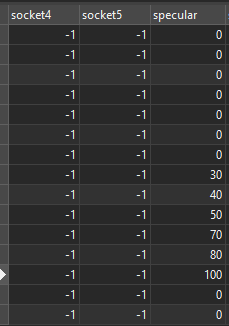
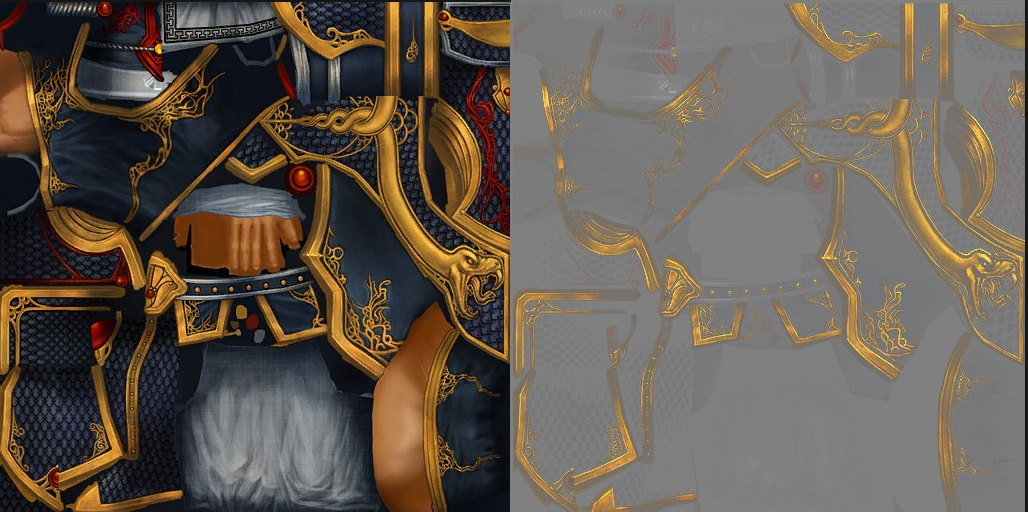


Jest to połysk broni bądź zbroi - nie mylić z effektami błyszczenia (+7/8/9)
Możesz też edytować swoją binkę, tak aby specular był wyświetlany na np.
- Szafie
- Wierzchowcu
- Potworach
- Petach
- A nawet i budynkach jeśli chcesz..
Rubrykę odpowiadającą za połysk znajdziesz w item_proto > specular
Aby poprawnie działał, zamiana po stronie mysql, nie zadziała musisz owe proto wygenerować do swojego klienta gry.
Możliwość ustawienia od 0 do 100
(Nie musisz lecieć schematem GF tak jak wyżej przedstawiony specular Miecza +0-9)
Jego "Moc" jest zależna właśnie od ustawionej wartości oraz od kanału alfa na danej teksturze.
Po czym rozpoznasz kanał alfa na teksturze:
Prosty Przykład:
Po lewej stronie jest tekstura bez kanału alfa, jak widać jest matowa, jeśli na takiej teksturze ustawisz specular na poziomie 100, to wtedy wywołasz takowy efekt:
Będzie on bardzo widoczny, zbyt widoczny. Zaś po prawej stronie, uzyskasz pożądany efekt.
Na końcu pokażę Ci jak w łatwy sposób ustawić kanał alfa na teksturze.
Przyczyny braku speculara:
1. Tekstura nie posiada kanału alfa.
2. Item Proto klientowe nie jest aktualne.
3. Niepoprawne wpisy msm.
4. Twoja binka nie czyta dużych znaków tekstur i musisz je poprawić albo na małe litery, albo zaktualizować binkę.
Przejdziemy teraz do wpisów:
Krok pierwszy:
Szukasz swój model, i odpalasz go programem gr2viever i przechodzisz do zakładki texture list
Ukazuje Ci się cała lista tekstur, i możesz ustawić specular na poszczególny typ tekstury, wypisujesz dokładnie te, na których chcesz aby specular był.
Najłatwiejszym sposobem będzie umieścić model, dokładnie w takim samym folderze do którego przypisane są tekstury.
Tak jak robi to plechito.
Ważne abyś nie zapomniał o SourceSkin oraz TargetSkin.
Jeśli dana zbroja posiada więcej tekstur
wypisujesz
SourceSkin2
TargetSkin2
SourceSkin3
TargetSkin3
itp..
Drugi przykład wpisu, to taki w którym dodajesz ścieżkę do tekstury (bazowo jeśli wpiszesz sam model, bez sourceskin oraz target skin = tekstury zostaną załadowane przez model GR2 w grze, zaś nie będzie mowy o żadnym specularze.
Tu już mamy inny przykład wpisuje, w którym odwołanie jest do "d:/ymir work/" - czyli wszystko ładowane z tego folderu.
I tutaj wypisujesz ścieżki do samego folderu, oraz ścieżki do tekstur.
Teraz przejdziemy do ustawiania kanału alfa, ja pokaże to na przykładzie prostego gimpa, na dwa sposoby.
Sposób pierwszy;
W tym sposobie, samemu malujesz kanał alfa i co ważne,
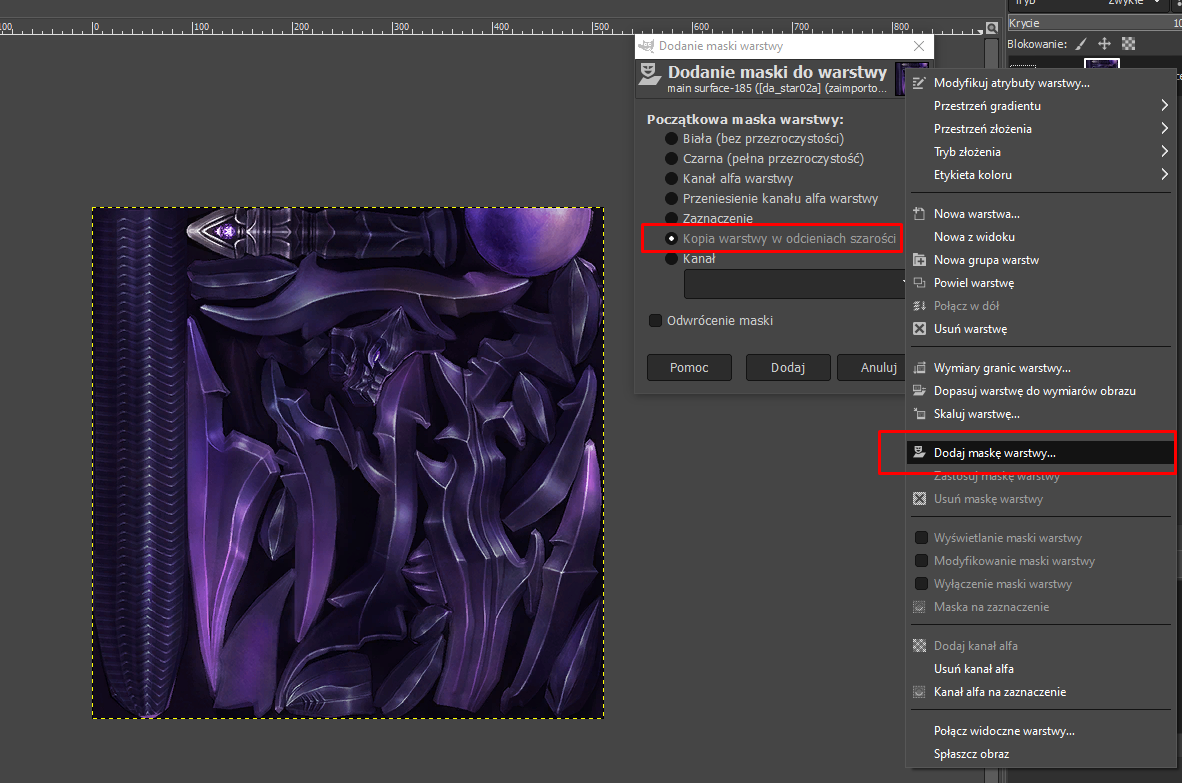
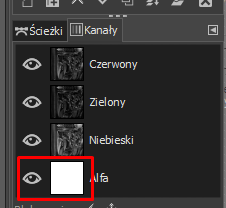
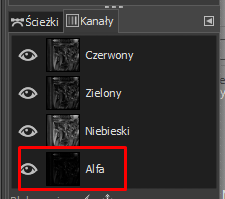
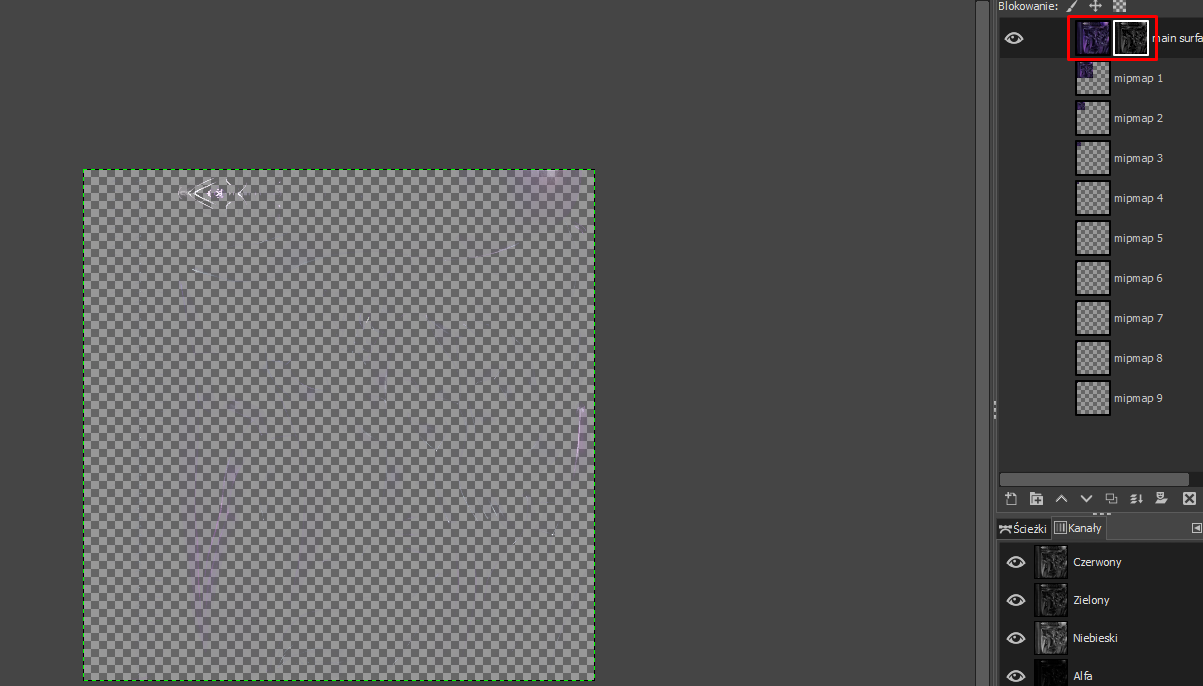
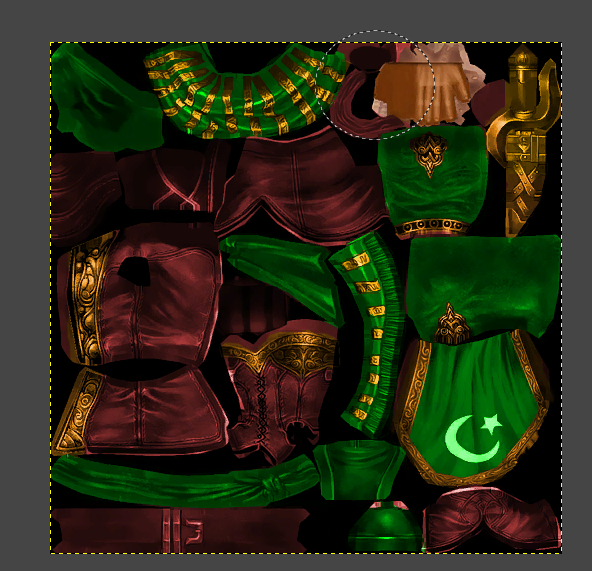
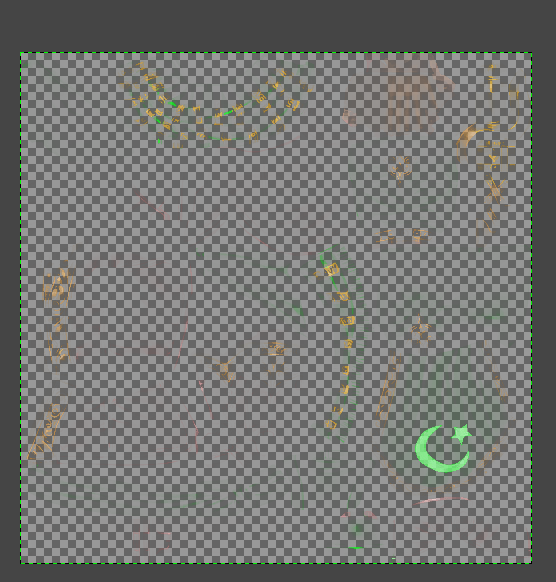
Musisz zaznaczyć białą kratkę w prawym górnym rogu,
Oraz pędzel może mieć odcienie szarości, bieli, oraz czerni
Oraz tryb pędzla musi być ustawiony na "zwykły"
Dzięki temu możesz pomalować niektóre elementy tekstury, zaś nie musisz wszystkich, oraz jedne mogą być bardziej nasycone kanałem alfa, drugie zaś mniej nasycone np. innym odcieniem.
Sposób nr2.
Dodajesz kopię warstwy, w odcieniach szarości, jesli chcesz aby kanał alfa nałozył się na całą teksturę.
Przed:
Po:
i efekt został uzyskany.
Tutaj przykład jeszcze z jakąś randomową teksturą zbroi:
<------- Przed ------> Po